- Mwandishi Jason Gerald [email protected].
- Public 2024-01-19 22:14.
- Mwisho uliobadilishwa 2025-01-23 12:48.
Mfumo wa mgawanyo katika Darasa la Google unaruhusu wanafunzi na waalimu kuwasilisha haraka na kukagua kazi. Kama mwanafunzi, unaweza kuwasilisha kazi katika Darasa la Google kwa kuingia kwenye wasifu wako wa mwanafunzi kupitia Google Chrome na kufikia orodha ya darasa kwenye wavuti ya Darasa. Walimu wanaweza kuunda na kushiriki kazi na wanafunzi kwa kuingia kwenye akaunti yao kupitia Chrome, kisha kuchagua darasa na kuongeza kazi kupitia ukurasa wa darasa.
Hatua
Njia 1 ya 3: Ingia katika Akaunti ya Google Darasani
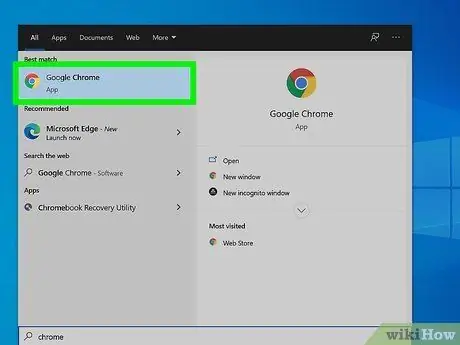
Hatua ya 1. Fungua Google Chrome
Ili kuingia katika akaunti yako ya Google Classroom, unahitaji kutumia kivinjari rasmi cha Google.
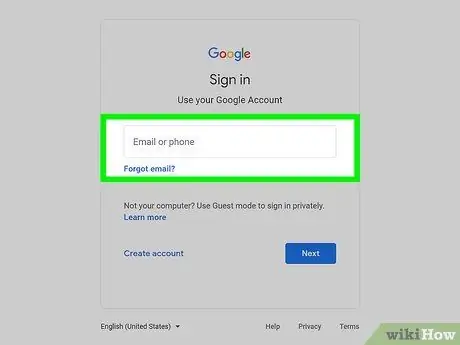
Hatua ya 2. Ingia kwenye akaunti kwenye Google Chrome
Bonyeza jina (au ikoni ya kibinadamu) kwenye kona ya juu kulia ya kiolesura cha Chrome. Utahitaji kuingia ukitumia anwani ya barua pepe ya shule yako au maelezo ya akaunti ya mwanafunzi / mwalimu (kwa mfano "[email protected]"). Ukimaliza, bonyeza "Ingia kwenye Chrome".
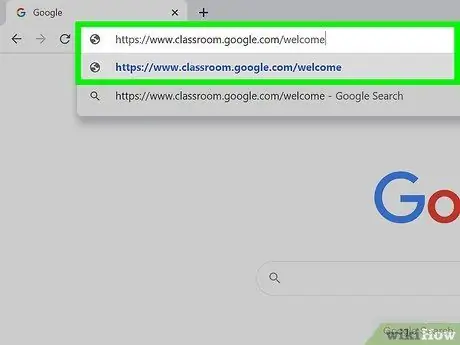
Hatua ya 3. Fungua programu ya Darasa la Google
Bonyeza kwenye kiunga kilichopewa kupata programu. Ikiwa huna programu ya Darasa la Google iliyosanikishwa kwenye kompyuta yako, unaweza kuipakua kutoka duka la wavuti.
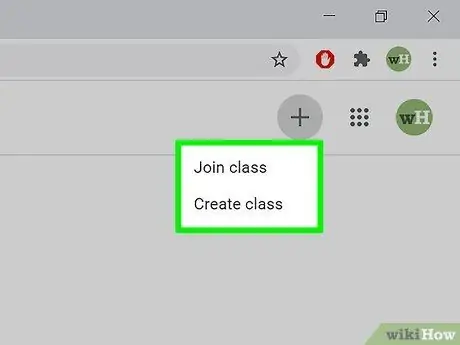
Hatua ya 4. Bonyeza kitufe cha "Mwanafunzi" au "Mwalimu"
Zote ziko chini ya ukurasa. Bonyeza kitufe kinacholingana na msimamo wako. Darasa la Google litakuelekeza kwenye ukurasa unaofaa.
- Wanafunzi wataelekezwa kwenye ukurasa wa darasa na wanaweza kujiunga na darasa mpya au somo kwa kubofya ikoni ya "+" juu ya skrini.
- Walimu wataelekezwa kwenye ukurasa ambao unaorodhesha darasa / masomo yote yaliyofundishwa.
- Wanafunzi hawawezi kuingia kwenye akaunti ya mwalimu.
Njia 2 ya 3: Kufanya Kazi
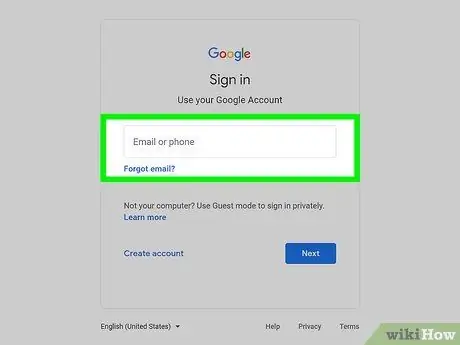
Hatua ya 1. Ingia katika akaunti yako ya Darasa la Google
Menyu ya darasa itafunguliwa na kutoka kwenye menyu hiyo, unaweza kuchagua darasa unayotaka kufikia.
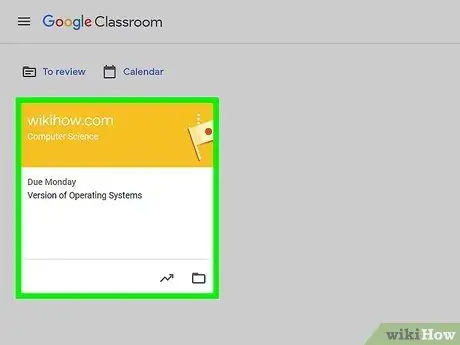
Hatua ya 2. Bonyeza darasa au somo ambalo lina zoezi hilo
Utapelekwa kwenye ukurasa wa darasa.
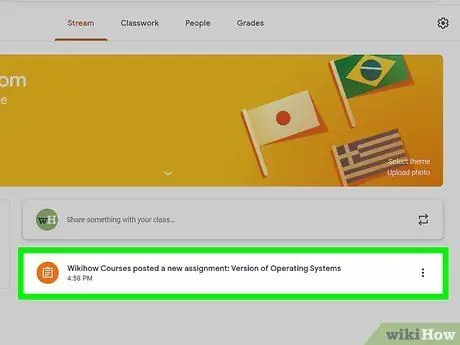
Hatua ya 3. Bonyeza kazi inayohusika
Ukurasa wa kazi utapakia. Unaweza kuona kichwa kinachohusiana na yaliyomo kwenye kazi hiyo, maelezo mafupi ya jinsi ya kufanya zoezi hilo, na / au kiambatisho, kulingana na upendeleo wa mwalimu wa kufundisha.
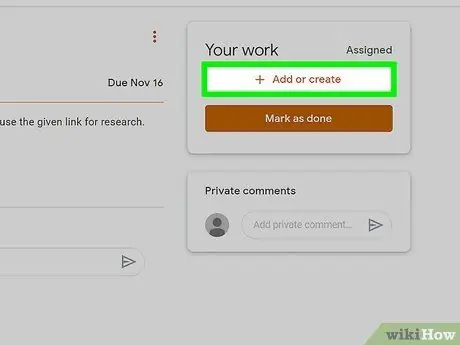
Hatua ya 4. Angalia aina ya kazi ili kujua jinsi ya kuipeleka
Darasa la Google inasaidia fomati kadhaa za mgawo, kama Fomu za Google na aina anuwai za viambatisho.
- Ikiwa zoezi limetolewa katika muundo wa Fomu ya Google, jaza tu fomu kupitia kivinjari. Bonyeza "Washa" baada ya kumaliza kufanya kazi ili kuwasilisha kazi moja kwa moja.
- Ikiwa kazi yako ni ngumu zaidi au ngumu, bonyeza "Fungua Kazi". Baada ya hapo, unaweza kuona viambatisho vya Hifadhi ya Google kwa kubofya, ambatisha faili kwa kuchagua kitufe cha "Ongeza", taja njia inayofaa, na uunda viambatisho vipya kwa kubofya "Unda" na uchague aina ya faili.
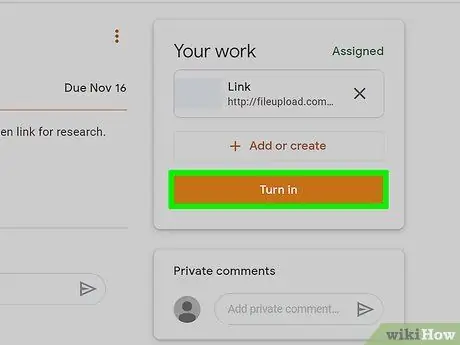
Hatua ya 5. Bonyeza "Geuza" chini ya ukurasa
Chagua kitufe tu wakati umemaliza kazi. Walakini, utaratibu huu hautumiki kwa kazi za fomu kwani tayari wana kitufe chao cha "Turn In". Baada ya kuwasilisha kazi, hadhi ya kazi itaonyeshwa kama "Imefanywa".
Njia ya 3 ya 3: Kuunda Kazi
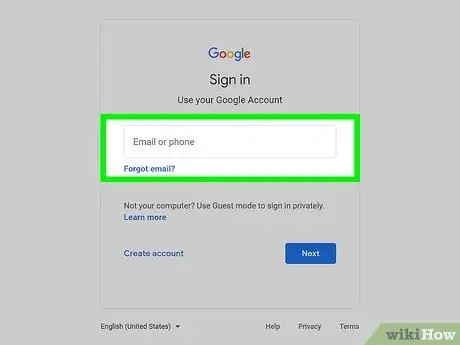
Hatua ya 1. Hakikisha umeingia kwenye akaunti ya mwalimu
Walimu tu ndio wanaweza kuunda na kushiriki kazi.
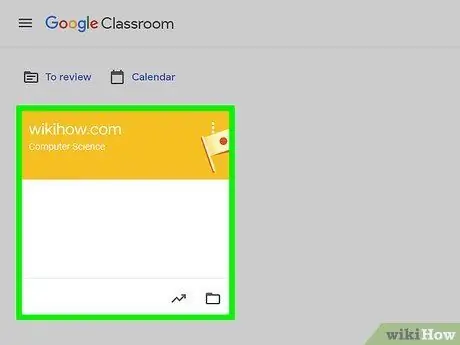
Hatua ya 2. Bonyeza darasa unalotaka kutuma mgawo
Utapelekwa kwenye ukurasa wa darasa husika.
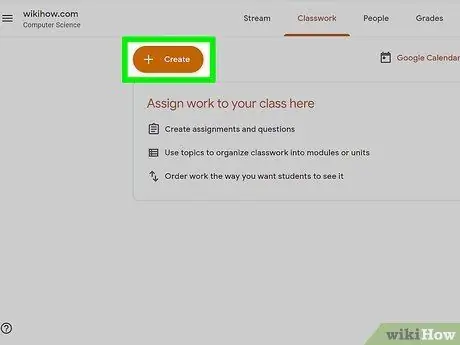
Hatua ya 3. Bonyeza alama "+"
Iko katika kona ya chini kulia ya dirisha la Chrome. Mara tu unapobofya, utaombwa kuongeza kazi mpya.
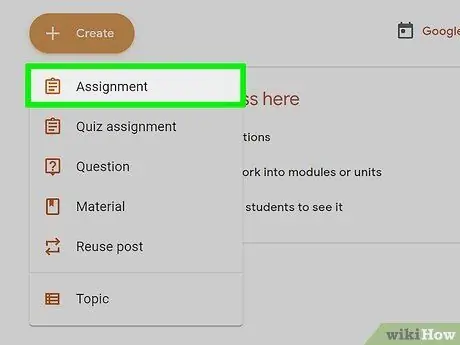
Hatua ya 4. Bonyeza "Unda Kazi"
Fomu mpya ya kazi itafunguliwa.
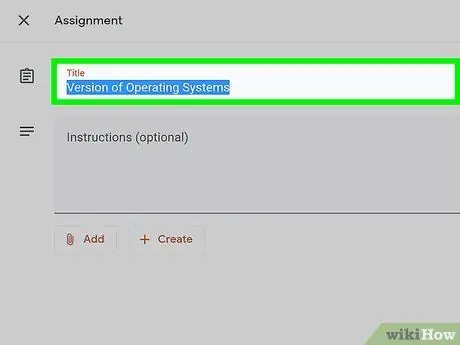
Hatua ya 5. Ingiza kichwa cha kazi
Kichwa kinapaswa kuonyesha yaliyomo katika zoezi na muundo wa kukamilisha zoezi hilo (mfano "imeandikwa", "soma", n.k.) kwa wanafunzi. Ikiwa hautaki kuongeza kichwa, ruka kwa hatua ya kuweka tarehe ya mwisho.
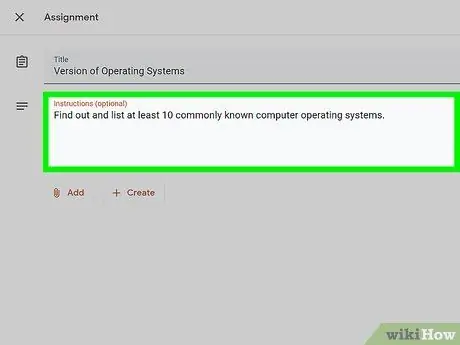
Hatua ya 6. Ongeza vidokezo vya kazi
Maagizo haya yanaelekeza wanafunzi kwa miongozo maalum wanapofanya kazi kwenye kazi. Hakikisha unahusianisha nyenzo na kazi inayohusiana (km nyenzo ya leo).
Sehemu hii inaweza kuwa zana nzuri ya kufahamisha vigezo vya bao
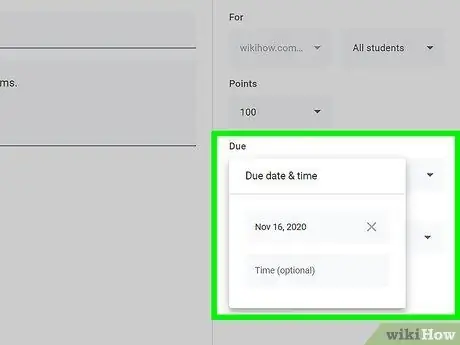
Hatua ya 7. Weka tarehe ya mwisho
Bonyeza mshale karibu na "Hakuna tarehe inayofaa", chagua "Hakuna tarehe ya kukamilisha", na uchague tarehe kutoka kalenda. Unaweza tayari kutaja muda uliowekwa wa kazi wakati wa darasa, lakini wanafunzi wataona kuwa na msaada kuwa na habari ya tarehe ya mwisho, na pia maelezo ya mgawo wenyewe.
Unaweza pia kuongeza muda maalum zaidi (mfano masaa) kwa sehemu hii
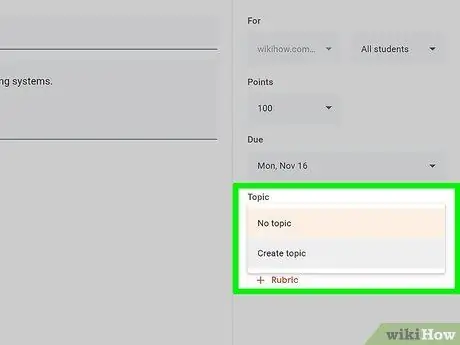
Hatua ya 8. Ongeza mada ikiwa unataka
Unaweza kuongeza mada kwa kubonyeza mshale karibu na "Hakuna mada", ukichagua "Unda mada", na uingie jina la mada unayotaka. Mada inapaswa kuonyesha nyenzo zinazojifunza hivi sasa darasani. Kwa hivyo, wanafunzi wataendelea kuzingatia wakati wa kufanya kazi.
Unaweza pia kuchagua mada iliyopo kwenye menyu
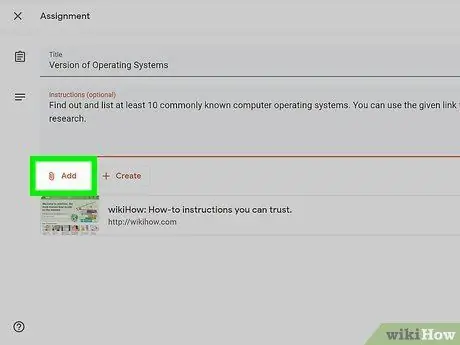
Hatua ya 9. Bonyeza kitufe cha "Ambatanisha" ili kuongeza kiambatisho
Kitufe hiki kinaonekana kama kipande cha karatasi. Una chaguzi kadhaa za kiambatisho zinazopatikana:
- Chagua faili kutoka kwa kompyuta, kisha bonyeza "Pakia" ili kuambatanisha hati halisi.
- Bonyeza ikoni ya "Hifadhi" (na sio ikoni ya "Ambatanisha") kuambatanisha hati kutoka Hifadhi ya Google.
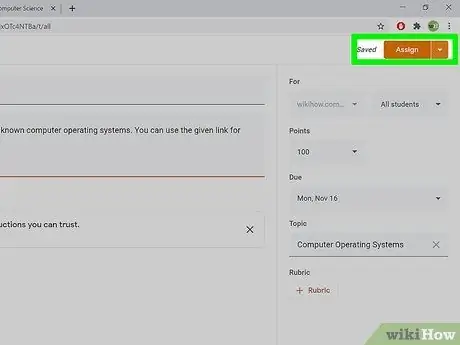
Hatua ya 10. Bonyeza "Agiza" ukimaliza
Kazi zitapakiwa kwenye mkutano wa darasa. Wanafunzi watapokea arifa kwenye ukurasa wao wa kulisha au mkondo kuhusu kazi.






